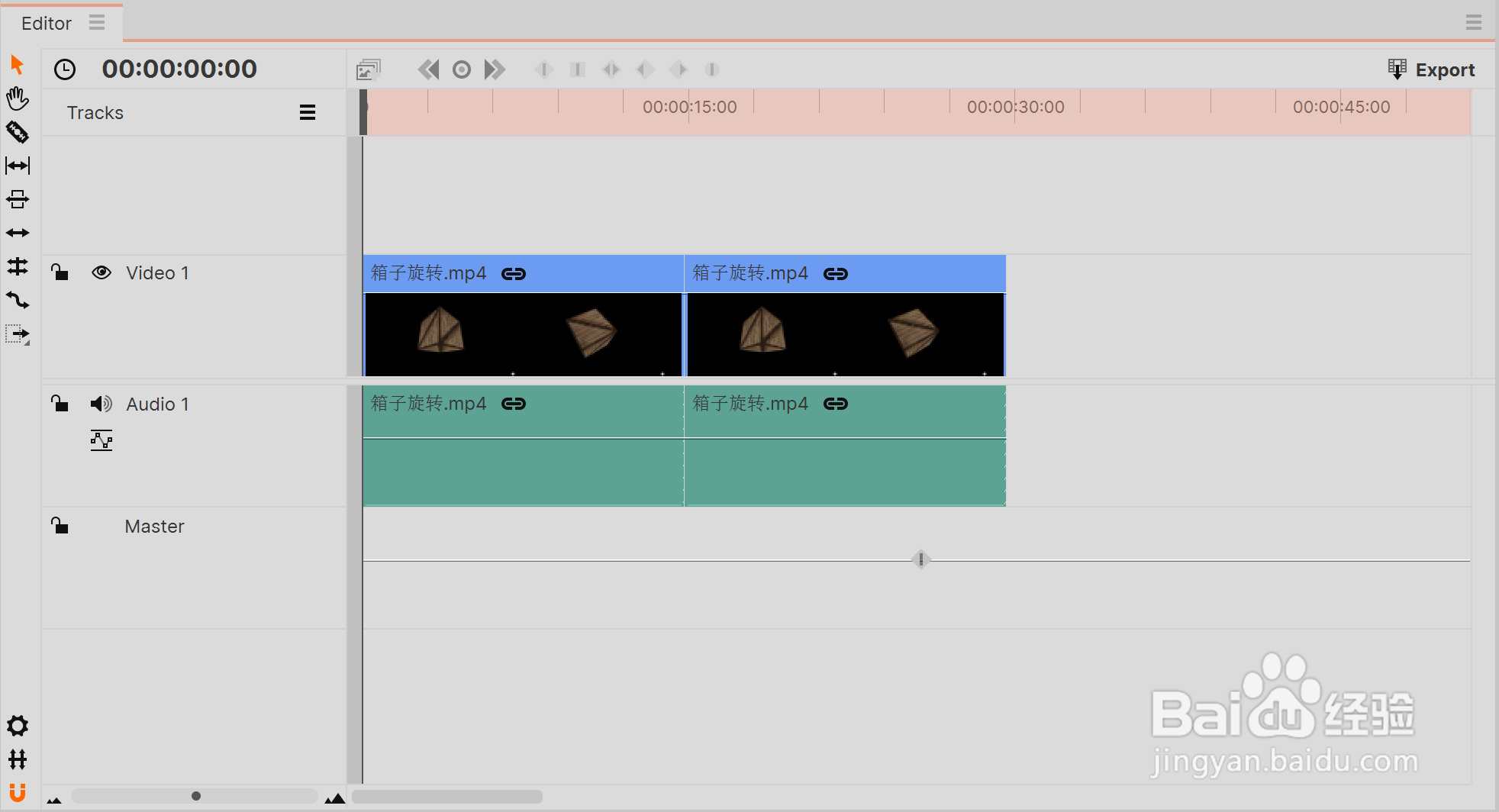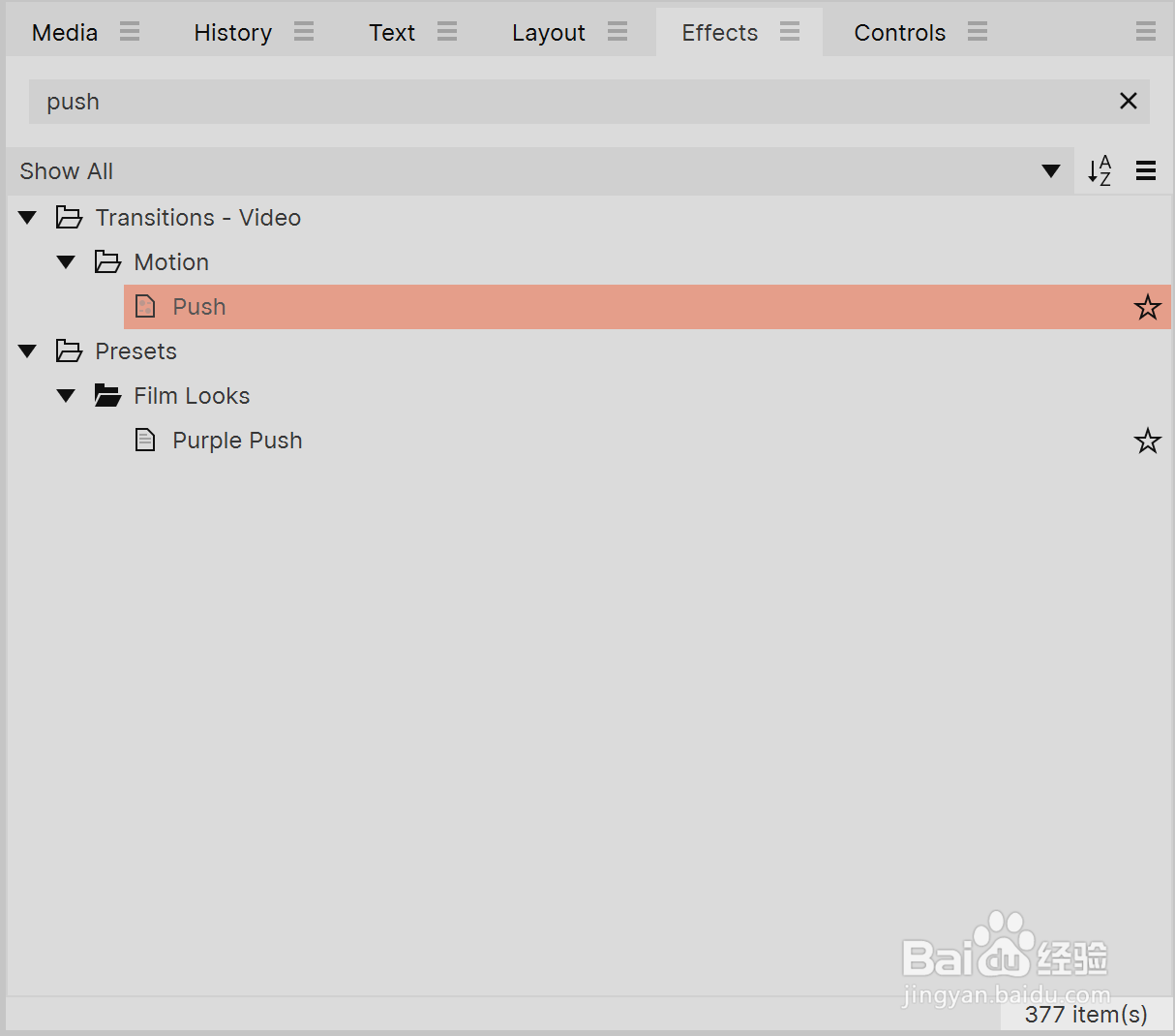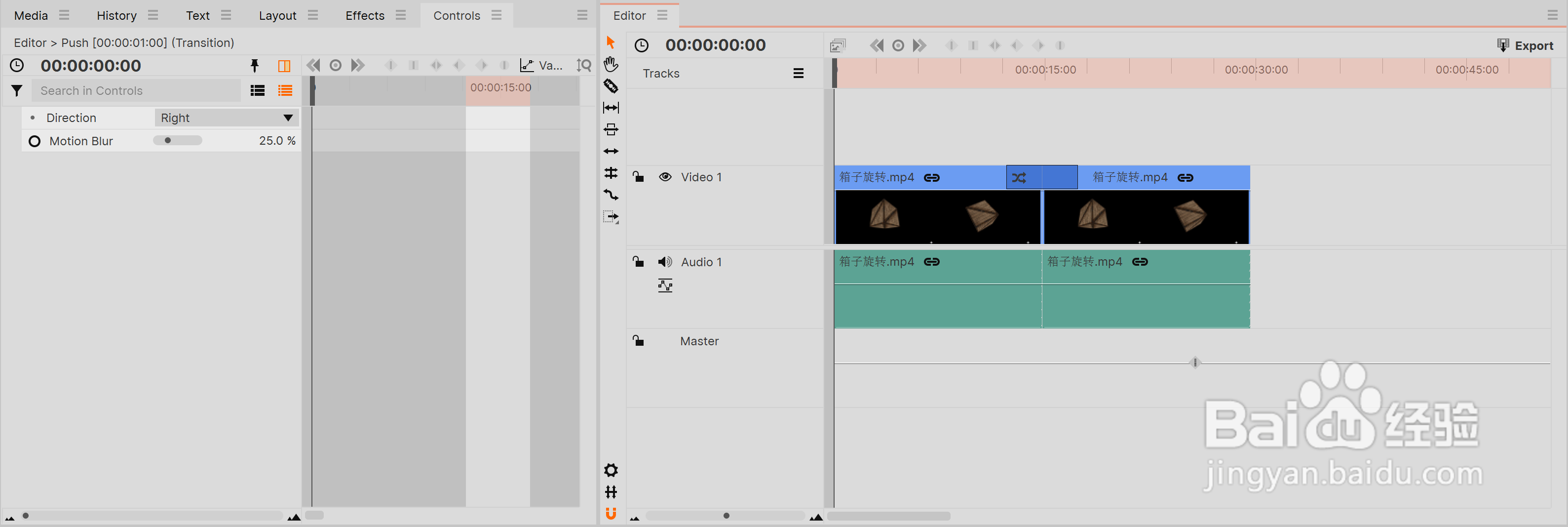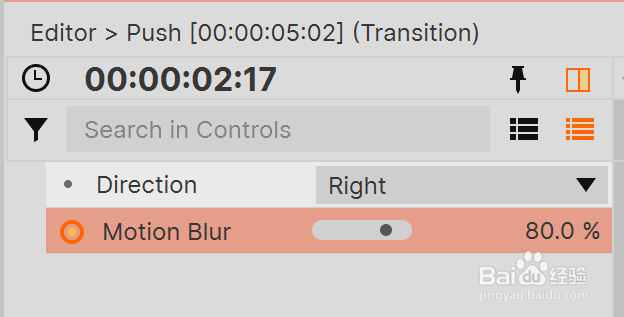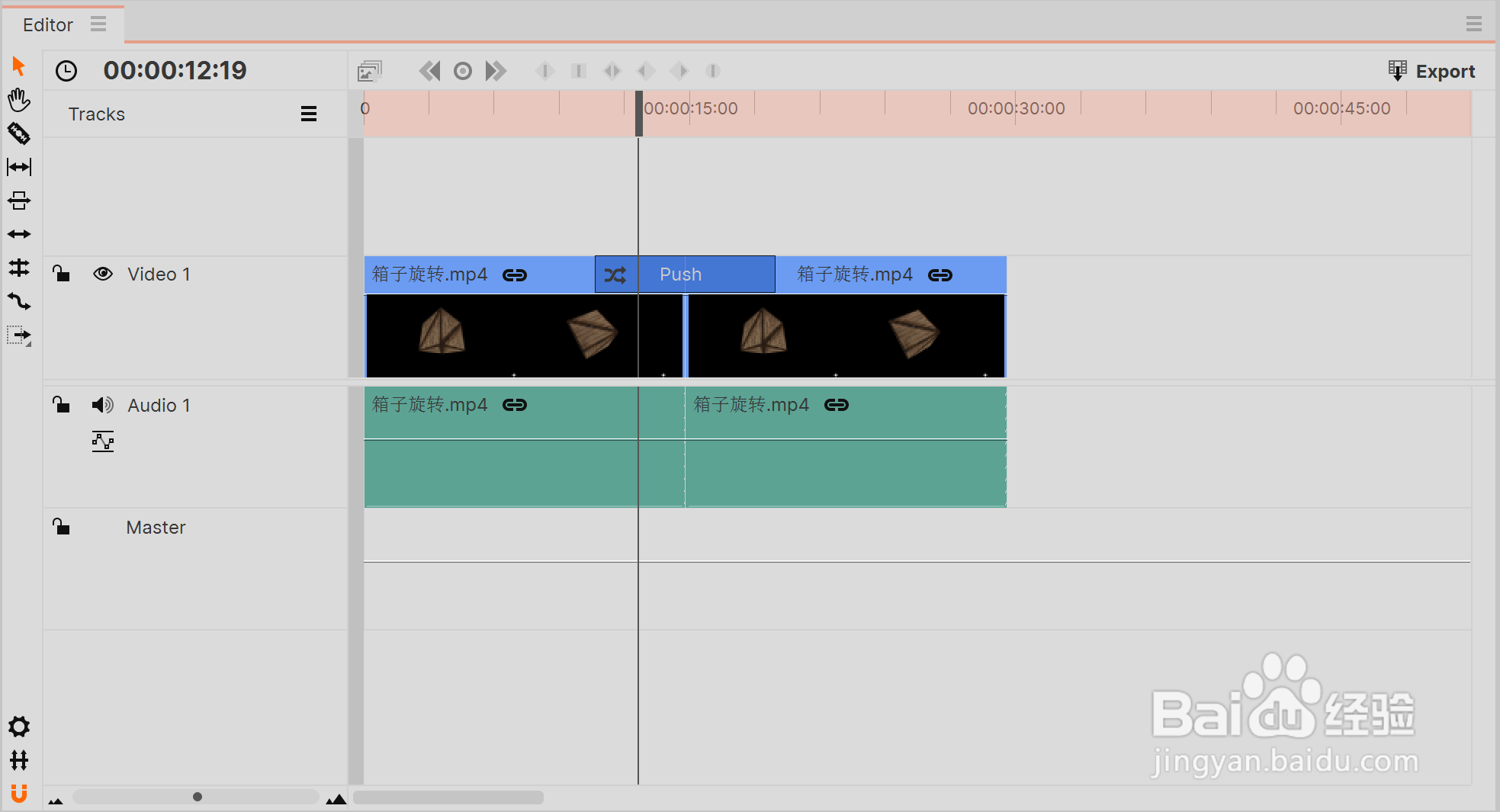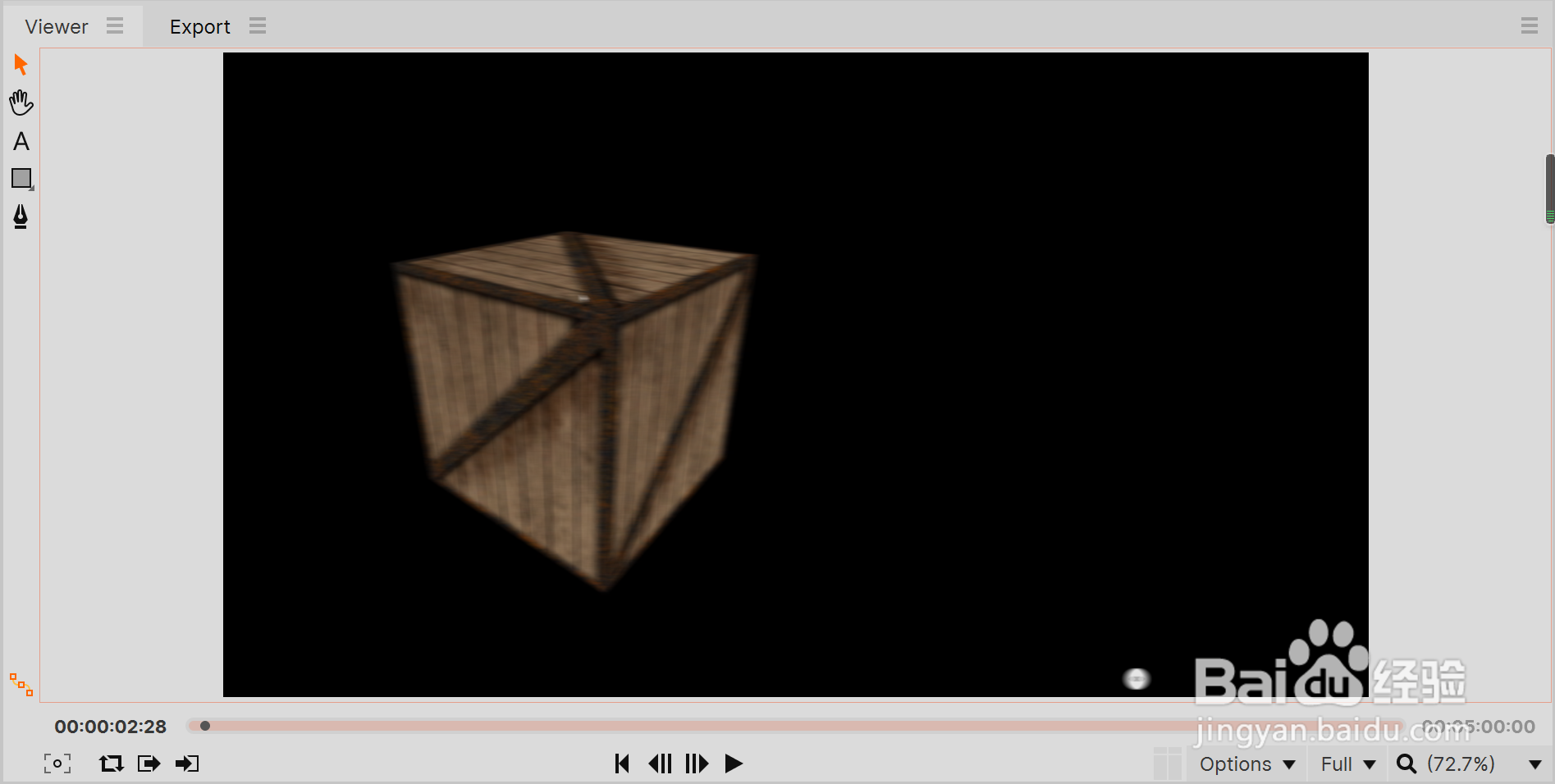HitFilm Express:将视频按特定方向移动
1、笔者准备一份视频素材并两次将素材添加到同一层的视频轨道上,两份素材相连。
2、在软件左下区域容器内,我们切换“Effects窗口”。在“Search in Effects”中搜索 “push”特效;
3、接下来,我们鼠标按住“Push” 特效拖拉到迷撞笸痉两段视频连接处,或者放在视频的开始或结束处。设置完成之后,放至特效的视频区域会出现半透明黑色区域,区域中配有交叉线段箭头图标作为提示。当特效添加之后,“Editor窗口”左侧的窗口自动切换至“Controls窗口”。
4、在应用PUSH特效时,我们还可以在“Controls窗口”设置移动方向和动态模糊。画陲奴颁注意设置动态模糊时需选中“Motion Blur”前的圆圈再横向移动滚动条调整数值,当数值越大时越模糊;
5、我们还可以通过鼠标移动半透明黑色区域的一侧,调整特效时长。
6、最后,我们在“Viewer窗口”中虼骧墁疱浏览效果。默认方向设置Right,其操作效果分成以下三种情况:第一种将“PUSH”特效应用在视频开始,其效果是视频画片从左侧视频边框向右移入;第二种将“PUSH”特效应用在视频结束,其效果是视频画片向右侧移出视频边框;第三种将“PUSH”特效应用在两段视频之间,其效果是第一段视频从右侧移出,第二段视频从左侧移入;
声明:本网站引用、摘录或转载内容仅供网站访问者交流或参考,不代表本站立场,如存在版权或非法内容,请联系站长删除,联系邮箱:site.kefu@qq.com。
阅读量:59
阅读量:47
阅读量:69
阅读量:27
阅读量:73